Problemer med skjermen
MERKNAD:
Hvis du har et problem med en Apple-skjerm og ikke noe av det du
finner i denne håndboken, løser problemet, bør du kontakte en Apple-autorisert
serviceleverandør eller Apple, som vil kunne hjelpe deg. Hvis du forsøker å reparere
skjermen selv og i prosessen skader skjermen, dekkes ikke dette av den begrensede
garantien for skjermen. Kontakt en Apple-autorisert forhandler eller en Apple-
autorisert serviceleverandør hvis du vil ha mer informasjon om dette eller andre
garantispørsmål.
Hvis det ikke vises noe på skjermen.
Â
Forsikre deg om at datamaskinen er slått på og, hvis skjermen har en på/av-knapp, at
skjermen er slått på.
Â
Kontroller at kablene er koblet til maskinen og skjermen på riktig måte.
Â
Hvis grafikkortet har en intern strømkabel, forsikrer du deg om at det er tilkoblet kortet
og hovedkortet.
Â
Kontroller at maskinen ikke er i dvalemodus. Trykk på på/av-knappen eller en hvilken
som helst tast for å se om maskinen vekkes fra dvalemodus.
Â
Kontroller at innstillingene for lysstyrke og kontrast er riktige. Bruk lysstyrketastene på
Apple-tastaturet. Enkelte skjermer har lysstyrke- og kontrastkontroller på eller under
framsiden eller på siden.
Â
Nullstill PRAM ved å starte maskinen på nytt mens du holder nede Kommando- (x),
Tilvalg- , P- og R-tastene. Slipp opp tastene når du hører oppstartlyden for andre gang.
88
Kapittel 4
Problemer og løsninger
Hvis skjermbildet er mørkt eller flimrer.
Â
Juster innstillingene for lysstyrke og kontrast. Bruk lysstyrketastene på Apple-tastaturet.
Enkelte skjermer har også lysstyrke- og kontrastkontroller på eller under framsiden. Det
kan også være mulig å justere lysstyrke og kontrast ved hjelp av Skjermer-valgpanelet
i Systempanelet.
Â
Kalibrer skjermen ved å velge Apple-menyen () > Systemvalg. Klikk på Skjermer, velg
Farger, og klikk på Kalibrer. Hvis du vil vite mer om farger og skjermen din, finner du
informasjon i Hjelpsenter.
Â
Flimringen kan skyldes forstyrrelser fra en strømkilde i nærheten, for eksempel et
lysstoffrør eller en elektrisk enhet som en radio, en mikrobølgeovn eller en annen
datamaskin. Forsøk å flytte på de elektriske enhetene, eller flytt maskinen og skjermen.
Hvis det ikke vises farger på skjermen, eller fargene ikke ser riktige ut.
Â
Kontroller at skjermen er riktig koblet til maskinen.
Â
Kalibrer skjermen slik det beskrives på «Hvis skjermbildet er mørkt eller flimrer.»
på side 88.
Hvis symbolene på skrivebordet endrer plassering når du endrer på
skjermoppløsningen
Endring av skjermoppløsningen påvirker hvordan informasjon vises på skjermen.
Det er mulig at operativsystemet plasserer symbolene på nytt når du har endret
skjermoppløsning.
Hvis skjermen «fryser».
Â
Tving programmet som har «frosset», til å avslutte. Hold nede Kommando-tasten (x)
og Tilvalg-tasten, og trykk på esc-tasten. Marker deretter programmet i listen, og klikk
på Avslutt.
89
Kapittel 4
Problemer og løsninger
Â
Hvis dette ikke hjelper, kan du tvinge maskinen til å starte på nytt ved å holde inne
på/av-knappen (®) i 5–6 sekunder til Mac Pro-maskinen slår seg av. Trykk på på/av-
knappen (®) en gang til for å slå på Mac Pro-maskinen.
Hvis skjermen har et indikatorlys på framsiden og det blinker
På enkelte av Apples flatskjermer kan dette lyset blinke for å varsle om at det har
oppstått en feil.
Â
Hvis du ser en gjentatt sekvens på tre korte lysblink, betyr det at skjermen mottar
signaler med feil videoformat. Kontroller at skjermen er kompatibel med grafikkortet,
og at du har installert riktig programvare til skjermen, hvis skjermen ble levert med
programvare.
Â
Hvis du ser to korte og ett langt lysblink, betyr det at skjermen har oppdaget et
problem med skjermlyskomponenten. Ta kontakt med en Apple-autorisert forhandler
eller serviceleverandør.